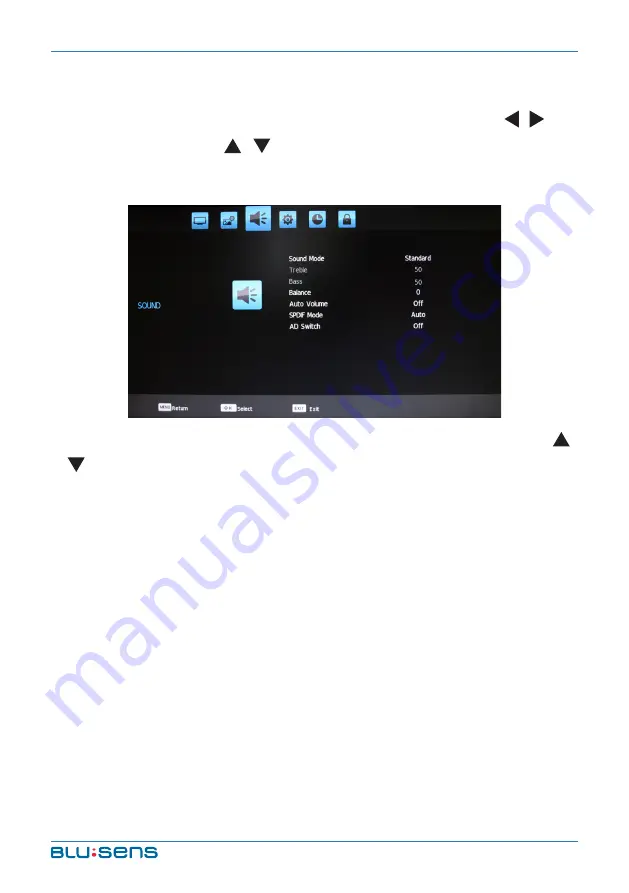
USER’S MANUAL
32
4.3. Sound Settings
Press the
MENU
key, Channel menu shows on the screen. Press
/
key
to select SOUND. Press
/
key to select item you´d like to adjust or set.
Press
OK
key to enter into Sound Mode submenu.
After selecting
Sound mode
,
press
OK
key to enter into submenu. Press
/
key to select item you´d like to adjust or set.
Sound Mode
: Select Sound Temperature between five modes:
Standard, Music, News, Sports and User.
Treble
: Adjust treble value; increasing analog value increases treble,
decreasing analog value decreases treble (0-100).
Bass
: Adjust bass value; increasing analog value increases bass,
decreasing analog value decreases bass (0-100).
Balance
: Adjust balance of left or right sound; increasing analog
value decreases left volume, decreasing analog value decreases right
volume (0-100).
After selecting
Auto Volume
, press
OK
key yo select “On” or “Off”, open or
close Auto Volume function.
Summary of Contents for h305
Page 46: ...MANUAL DE USUARIO 46 ...
Page 92: ...USER S MANUAL 46 ...
Page 138: ...MANUAL DO UTILIZADOR 46 ...






























